在Excel中制作表格时经常会碰到这样的情况:之前在一行内排列的内容需要转换为在一列内排列,或者需要将Word中本来一行的内容要在Excel中粘贴成列。比较直接的办法就是重新输入,但这样费时费力,实际上有一些较为简便的办法。
一、在Excel内的转换
1、在Excel2016中选择需要转置的单元格区域;
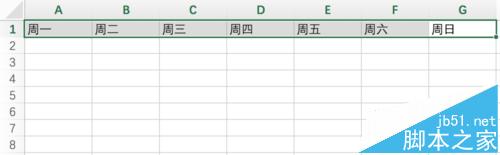
2、右击鼠标,选择“复制”或按Command+C复制这片区域

3、把光标定位到要转置的位置,此处以A2单元格为例;

4、选择“开始”选项卡中“粘贴”的下拉菜单,选择其中的“选择性粘贴”;勾选对话框中的“转置”选项;
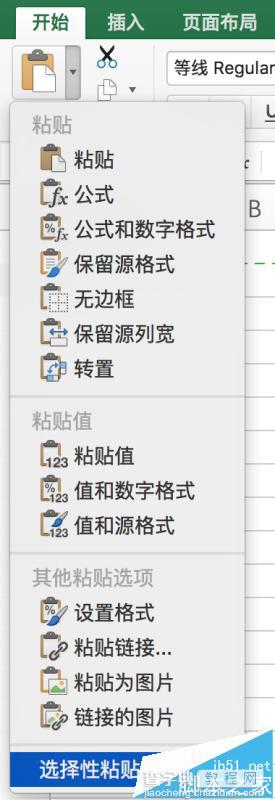

5、确定后即可得到如下图所示效果。
注意:如果第二步中对单元格区域进行的是“剪切”操作而不是“复制”操作,则无法使用“选择性粘贴”功能。
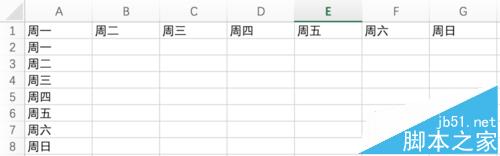
二、将Word中的一行转换为Excel的一列
1、这种方法只能用于将Word中的特定一行转换为Excel的一列。对于其他的情况你可以先将内容复制到Excel中,再进行上述利用“选择性粘贴”转置方法。
2、在Word中选择你要复制且转置的一行,例如下图中的第一行;

3、在Excel的“开始”选项卡中选择“粘贴”的下拉菜单,选择其中的“选择性粘贴”;
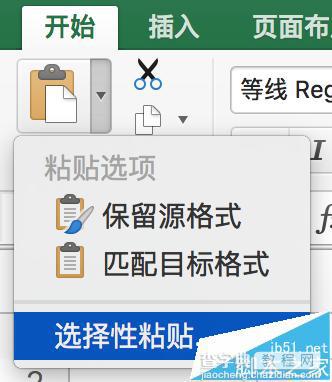
4、在对话框中选择“文本”后确定;

5、即可得到如图所示效果,这个方法的原理很简单:实际上,我们在Word复制的内容除了我们的文本以外还有每个单元格内的回车换行符,转化为文本进行粘贴时,每个回车换行符相当于Excel中的换行操作,自然这样就实现了换行。

【Mac中怎么将excel行列转换?Excel2016行列转换的详细教程】相关文章:
★ 教你在Excel里做GA的水平百分比图的详细步骤(图文教程)
★ Excel中把普通数字自动转换成中文大写数字的方法(图文教程)
